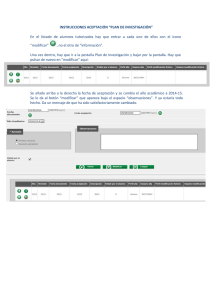Instrucciones Inscripcion en RdR_certificado persona autorizada
Anuncio
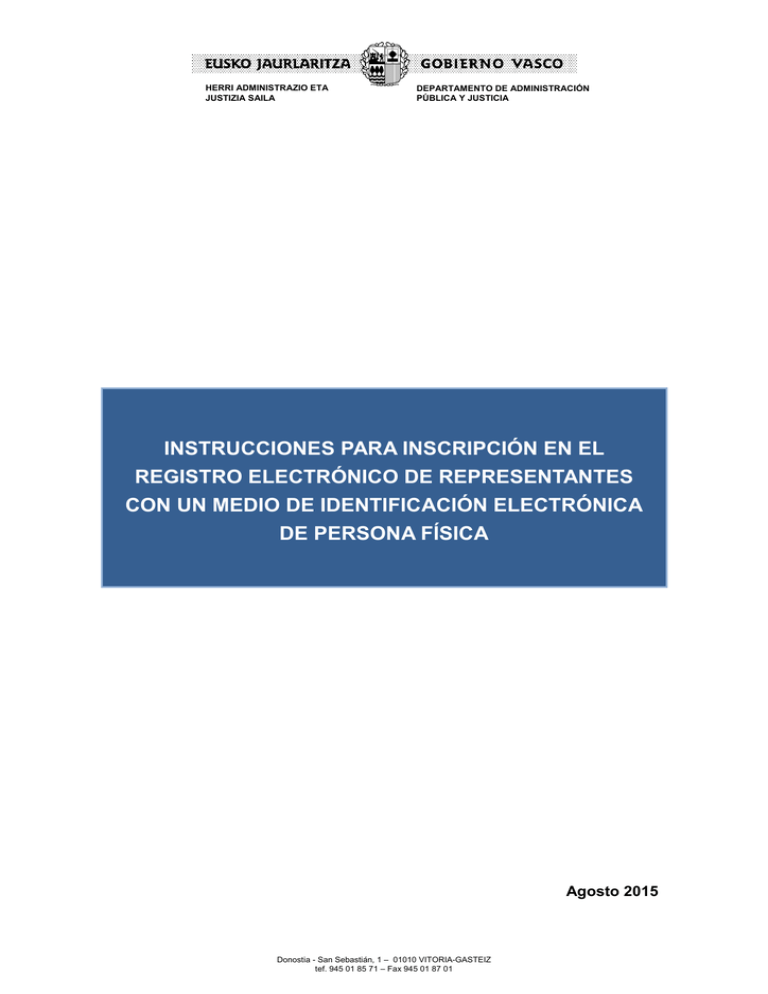
HERRI ADMINISTRAZIO ETA JUSTIZIA SAILA DEPARTAMENTO DE ADMINISTRACIÓN PÚBLICA Y JUSTICIA INSTRUCCIONES PARA INSCRIPCIÓN EN EL REGISTRO ELECTRÓNICO DE REPRESENTANTES CON UN MEDIO DE IDENTIFICACIÓN ELECTRÓNICA DE PERSONA FÍSICA Agosto 2015 Donostia - San Sebastián, 1 – 01010 VITORIA-GASTEIZ tef. 945 01 85 71 – Fax 945 01 87 01 Índice 1. Instrucciones para la inscripción de personas empleadas en RdR .................... 3 1.1 Entidad: Asignar representación a personas empleadas .................................................. 3 1.2 Persona empleada: Aceptar la representación .................................................................. 9 2/13 1 Instrucciones para la inscripción de personas empleadas en RdR Las entidades que no dispongan de un medio de identificación electrónica de persona jurídica o entidad pueden realizar trámites electrónicos con un medio de identificación electrónica de su personal. En este caso, es necesario que un Administrador del Registro electrónico de Representantes preinscriba a la entidad y a su representante legal en el Registro electrónico de Representantes. Para ello, ha debido devolver cumplimentado el formulario correspondiente a C/ Donostia, s/n, o, escaneado, al correo electrónico (servicioselectronicos@euskadi.eus). Una vez que este paso previo se haya realizado, el representante legal debe inscribir a personas empleadas de su entidad para que, posteriormente, realicen trámites electrónicos con su medio de identificación electrónica personal. Para ello lo realizará en dos pasos: 1. Entrar en la aplicación del Registro de Representantes, con su medio de identificación electrónica personal, para asignar la representación a las personas que vayan a tramitar electrónicamente, dentro de la pestaña que tiene el nombre de la entidad. Si el representante legal va a tramitar posteriormente es necesario, también, que se asigne una representación a sí mismo. 2. Cada persona empleada debe entrar en la aplicación del Registro de Representantes, con su medio de identificación electrónica personal (Juego de Barcos, DNI electrónico, …), y aceptar la representación. 1.1 Entidad: Asignar representación a personas empleadas Los pasos para que una entidad asigne representación a sus personas empleadas son los siguientes: 1. 2. La persona autorizada de la entidad entra en la aplicación del Registro de Representantes con su medio de identificación electrónica personal. 1.1. La dirección a la que se tiene que acceder, dentro de la sede electrónica euskadi.eus es: http://www.euskadi.eus/representantes 1.2. Los medios de identificación electrónica admitidos para personas físicas son los que se encuentran en la sede electrónica Seleccionar, dentro de la pestaña de la entidad, y a su vez de la pestaña Personas empleadas, la opción Añadir personal 3/13 3. Introducir los datos de la representación: 3.1. Datos de la persona empleada: DNI, nombre y correo electrónico (para recibir avisos sobre los cambios de estado de la representación) 3.2. Actuaciones 3.3. Fechas de inicio y fin (opcional) de la representación 3.4. Documento acreditativo (opcional) 4/13 y pulsar el botón de Añadir persona. 5/13 4. Pulsar el botón Continuar: 6/13 5. Pulsar el botón Firmar: 7/13 6. Pulsar el botón Terminar: La solicitud ha sido enviada y está pendiente de aceptación por parte de persona empleada: 8/13 1.2 Persona empleada: Aceptar la representación Los pasos para que una persona empleada acepte la representación se detallan a continuación: 1. La persona empleada entra en la aplicación del Registro de Representantes con su medio de identificación electrónica personal. 1.1. La dirección a la que se tiene que acceder, dentro de la sede electrónica euskadi.eus es: http://www.euskadi.eus/representantes 1.2. Los medios de identificación electrónica admitidos para personas físicas son los que se encuentran en la sede electrónica 2. Seleccionar, dentro de la pestaña Represento a, la opción Pendiente. Existen dos opciones: a. Que la persona empleada sea la propia persona autorizada. Cuando entra siempre ve dos pestañas superiores. En este caso, tiene que acceder a la pestaña que tiene su nombre y dentro de ésta, a la pestaña Represento a, para aceptar la representación. 9/13 b. Que la persona empleada no sea la persona autorizada. En este caso, sólo ve las dos pestañas básicas (Me representan y Represento a) y deberá dirigirse a la pestaña Represento a. 3. Pulsar el botón Aceptar: 10/13 4. Pulsar el botón Firmar: 11/13 5. Pulsar el botón Terminar: La solicitud ha sido aceptada y se encuentra en estado vigente: 12/13 Si, a partir de ahora, la entidad vuelve a entrar en la aplicación podría comprobar que la representación ya está en estado vigente: 13/13